本ページ内には広告が含まれます
ここではiPadを奈良の「NARA Free Wi-Fi」で無料Wi-Fi接続する方法を紹介しています。
![]() 「奈良(NARA) Free Wi-Fi」は、奈良市内のJR/近鉄奈良駅から奈良公園周辺の観光施設や飲食店などで利用できる無料の公衆無線LAN(フリーWi-Fi)サービスです。メールアドレスの登録、または「Japan Connected-free Wi-Fi」アプリを利用することで、iPadを無料でインターネット接続することが可能です。
「奈良(NARA) Free Wi-Fi」は、奈良市内のJR/近鉄奈良駅から奈良公園周辺の観光施設や飲食店などで利用できる無料の公衆無線LAN(フリーWi-Fi)サービスです。メールアドレスの登録、または「Japan Connected-free Wi-Fi」アプリを利用することで、iPadを無料でインターネット接続することが可能です。
目次:
![]() 奈良(NARA) Free Wi-Fiが利用できる場所
奈良(NARA) Free Wi-Fiが利用できる場所
![]() iPadを「NARA Free Wi-Fi」で無料インターネット接続する
iPadを「NARA Free Wi-Fi」で無料インターネット接続する
![]() iPadを「NARA Free Wi-Fi Lite」で無料インターネット接続する
iPadを「NARA Free Wi-Fi Lite」で無料インターネット接続する
![]() 「Japan Connected-free Wi-Fi」アプリでWi-Fi接続する
「Japan Connected-free Wi-Fi」アプリでWi-Fi接続する
「奈良(NARA) Free Wi-Fi」は奈良公園一帯で利用できる無料のWi-Fiサービスです。
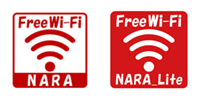
![]() 「奈良(NARA) Free Wi-Fi」が利用できるエリア
「奈良(NARA) Free Wi-Fi」が利用できるエリア
「奈良(NARA) Free Wi-Fi」はJR奈良駅/近鉄奈良駅から奈良公園に至る観光施設や飲食店などで利用可能となっています。
iPadを「NARA Free Wi-Fi」で無料インターネット接続します。
1. iPadのWi-Fi設定画面で「NARA_Free_Wi-Fi」を選択する
「NARA Free Wi-Fi」が利用可能な場所で、iPadの「設定」画面からWi-Fiを"オン"にし、ネットワーク名(SSID)「NARA_Free_Wi-Fi」を選択して接続します。
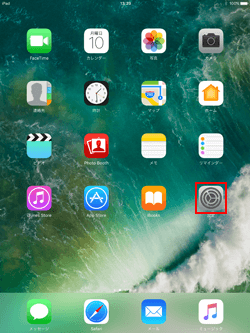
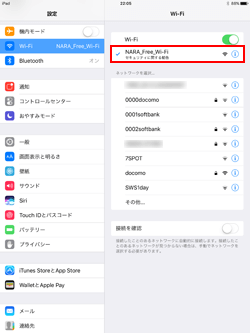
2. iPadを「NARA Free Wi-Fi」で無料インターネット接続する
「NARA Free Wi-Fi」のログイン画面で利用規約を確認し「同意する」をタップすることで、iPadを無料インターネット接続することができます。
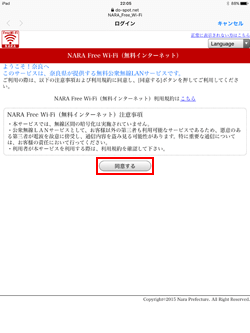
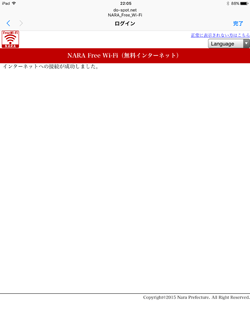
iPadを「NARA Free Wi-Fi Lite」で無料インターネット接続します。
1. iPadのWi-Fi設定画面で「NARA_Free_Wi-Fi_Lite」を選択する
「NARA Free Wi-Fi Lite」が利用可能な場所で、iPadの「設定」画面からWi-Fiを"オン"にし、ネットワーク名(SSID)「NARA_Free_Wi-Fi_Lite」を選択して接続します。
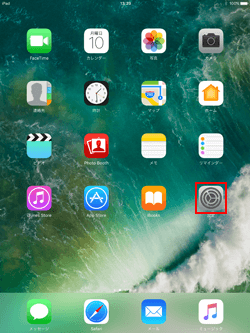
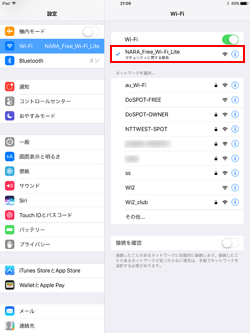
2. Safariで「NARA Free Wi-Fi Lite」の接続ページを表示する
iPadのホーム画面から「Safari」を起動します。「NARA Free Wi-Fi Lite」の接続ページを表示から「インターネットを利用する」をタップします。
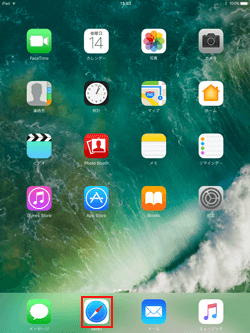
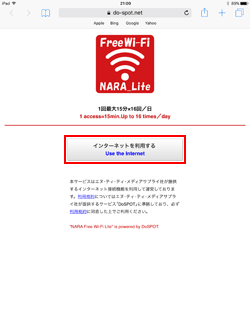
3. 利用規約に同意してメールアドレスを入力する
「NARA Free Wi-Fi Lite」の利用規約を確認して「同意する」をタップします。メールアドレスを入力して、「接続」をタップします。
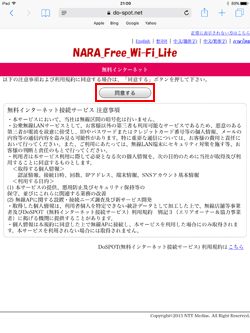
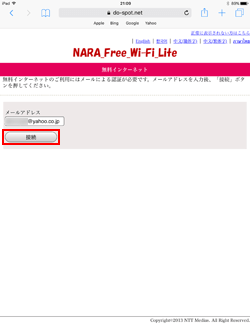
4. iPadを「NARA Free Wi-Fi Lite」で無料インターネット接続する
iPadが「NARA Free Wi-Fi Lite」で無料インターネット接続されます。
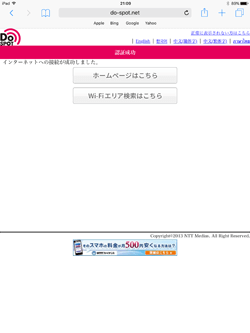
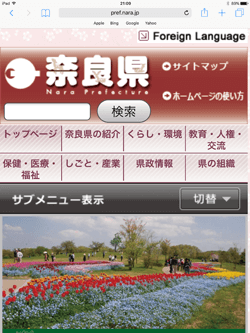
「Japan Connected-free Wi-Fi」アプリを利用して、iPadを「NARA Free Wi-Fi(Lite)」で無料Wi-Fi(インターネット)接続します。
 |
Japan Connected-free Wi-Fi 「Japan Connected-free Wi-Fi」アプリは、1度の利用登録で複数の無料Wi-Fiサービスに接続可能になるアプリです。 |
1. Wi-Fi設定画面で「NARA_Free_Wi-Fi(Lite)」を選択する
iPadの「設定」画面からWi-Fiを"オン"にし、ネットワーク名(SSID)「NARA_Free_Wi-Fi」または「NARA_Free_Wi-Fi_Lite」を選択して接続します。
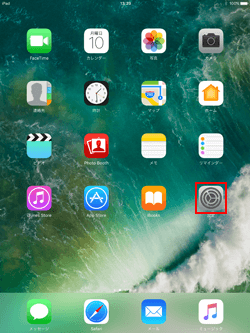
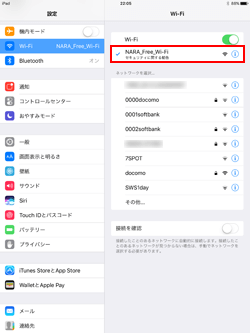
2. 「Japan Connected-free Wi-Fi」アプリを起動する
ホーム画面から「Japan Connected-free Wi-Fi」アプリを起動します。トップ画面で「NARA_Free_Wi-Fi」または「NARA_Free_Wi-Fi_Lite」にWi-Fi接続されていることを確認し、「Connect」をタップします。
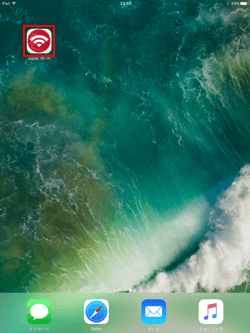
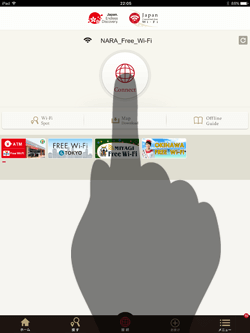
3. iPadが無料インターネット接続される
「NARA_Free_Wi-Fi」または「NARA_Free_Wi-Fi_Lite」にWi-Fi接続され、iPadが無料インターネット接続されます。
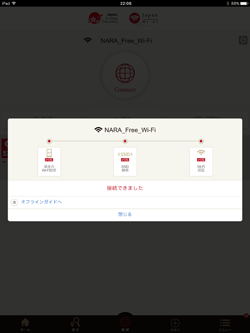
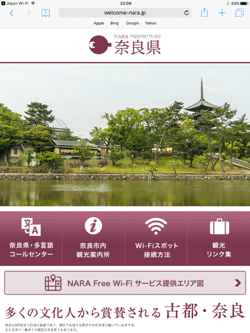
【Amazon】人気のiPhoneランキング
更新日時:2024/4/3 21:00
【Amazon】人気のKindleマンガ
更新日時:2024/4/3 21:00